

Dieses Thema enthält die folgenden Anweisungen.
Auftragsweiterleitung aktivieren
Konfigurieren weiterer Remote-Drucker für die Auftragsweiterleitung
Aktivieren der Auftragsweiterleitung an nicht konfigurierte Remote-Drucker
Der Bediener kann die Auftragsweiterleitung nutzen, die über den Menüpunkt [Weiterleiten] auf dem Bedienfeld und im PRISMAsync Remote Manager bereitgestellt wird.
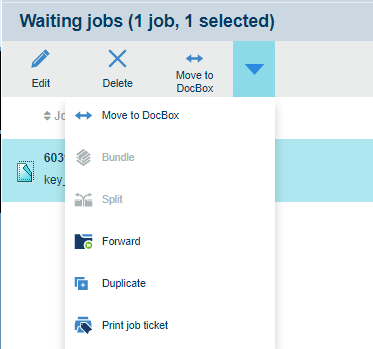 Auftragsweiterleitung
AuftragsweiterleitungDamit Bediener Aufträge von einem aktuellen Drucker an andere Drucker weiterleiten können, müssen Sie die Auftragsweiterleitung auf dem tatsächlichen Drucker aktivieren.
Diese anderen Drucker können die folgenden sein:
Drucker, die zum PRISMAsync Remote Manager-Druckercluster gehören, zu dem der Drucker gehört.
Drucker, die im Settings Editor des tatsächlichen Druckers als Remote-Drucker konfiguriert sind.
Drucker, die der Bediener bei der Auftragsweiterleitung angibt.
Führen Sie dieses Verfahren auf allen Druckern durch, auf denen Bediener berechtigt sind, Aufträge weiterzuleiten.
Öffnen Sie den Settings Editor und wechseln Sie zu: .
Klicken Sie auf [Remote-Drucker].
Klicken Sie auf [Konfigurieren].
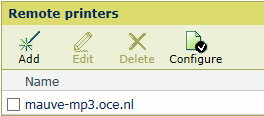 Drucker für die Auftragsweiterleitung
Drucker für die AuftragsweiterleitungAktivieren Sie das Kontrollkästchen [Auftragsweiterleitung aktivieren].
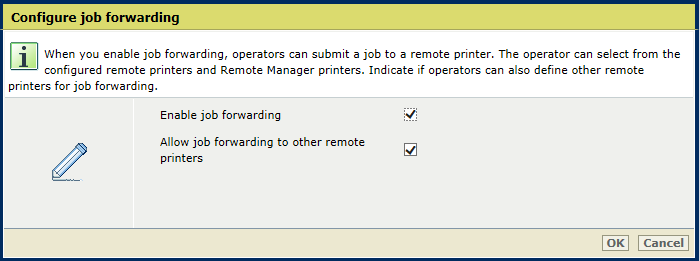 Auftragsweiterleitung konfigurieren
Auftragsweiterleitung konfigurierenKlicken Sie auf [OK].
Führen Sie dieses Verfahren auf allen Druckern aus, auf denen Bediener berechtigt sind, Aufträge an Remote-Drucker weiterzuleiten, die nicht im Settings Editor konfiguriert sind.
Gehe zu: .
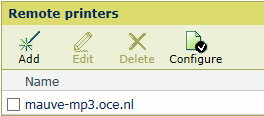 Drucker für die Auftragsweiterleitung
Drucker für die AuftragsweiterleitungKlicken Sie auf [Hinzufügen].
Geben Sie den Druckernamen oder die IP-Adresse im Textfeld [Hostname/IP-Adresse] ein.
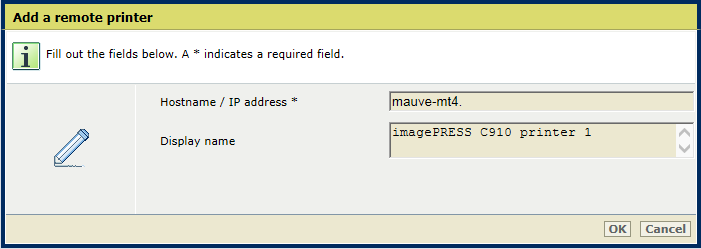 Einen Drucker für die Auftragsweiterleitung hinzufügen
Einen Drucker für die Auftragsweiterleitung hinzufügen Geben Sie im Feld [Anzeigename] den Druckernamen ein, der im Dialogfeld „Auftragsweiterleitung” angezeigt wird.
Klicken Sie auf [OK].
Ergebnis:
Der hinzugefügte Drucker kann ausgewählt werden.
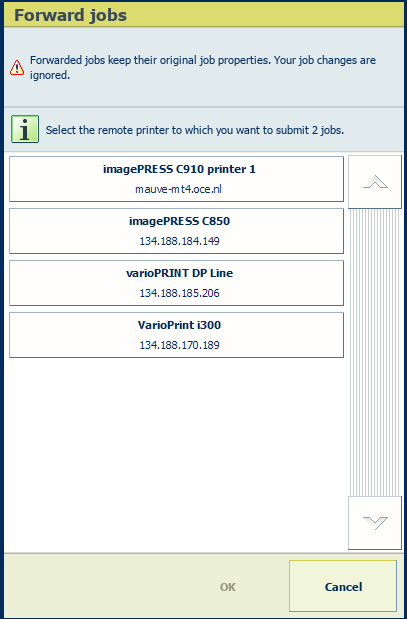 Auftragsweiterleitung an nicht konfigurierte Remote-Drucker
Auftragsweiterleitung an nicht konfigurierte Remote-DruckerFühren Sie dieses Verfahren auf allen Druckern aus, auf denen Bediener berechtigt sind, Aufträge an Remote-Drucker weiterzuleiten, die nicht im Settings Editor konfiguriert sind. Bediener verfügen über die Option [Anderer Drucker], um den Hostnamen oder die IP-Adresse des Remote-Druckers manuell einzugeben.
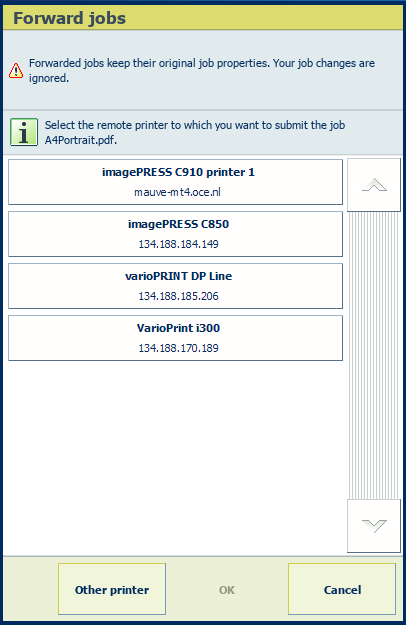 Die Option [Anderer Drucker] auf dem Bedienfeld
Die Option [Anderer Drucker] auf dem Bedienfeld
Öffnen Sie den Settings Editor und wechseln Sie zu: .
Klicken Sie auf [Remote-Drucker].
Klicken Sie auf [Konfigurieren].
Aktivieren Sie das Kontrollkästchen [Auftragsweiterleitung an andere Remote-Drucker zulassen], um die Auftragsweiterleitung an Remote-Drucker zu ermöglichen, die nicht konfiguriert wurden.
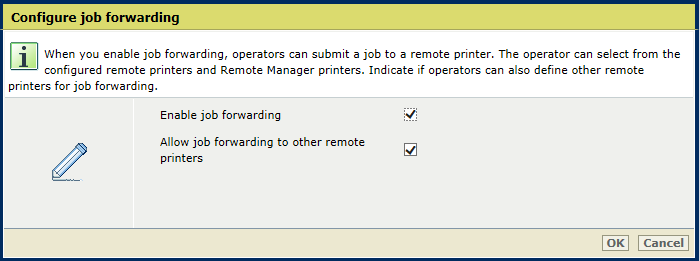 Auftragsweiterleitung an nicht konfigurierte Remote-Drucker
Auftragsweiterleitung an nicht konfigurierte Remote-DruckerKlicken Sie auf [OK].